Cách in tem từ file PDF ra máy in mã vạch chính xác
Bạn đang cầm trên tay file PDF vận đơn, tem nhãn sản phẩm và cần in ngay lập tức, nhưng thành phẩm nhận được lại là một nỗi thất vọng: bản in bị lệch lề, sai kích thước, mã vạch mờ nhòe không thể quét được. Tình huống quen thuộc này không chỉ gây lãng phí decal, thời gian mà còn làm gián đoạn quy trình đóng gói, ảnh hưởng trực tiếp đến hiệu suất công việc. Đây là nỗi ám ảnh của rất nhiều người khi cố gắng kết hợp sự tiện lợi của file PDF với yêu cầu chính xác tuyệt đối của máy in mã vạch.
Đừng lo lắng, bài viết này từ các chuyên gia của Thế Giới Mã Vạch sẽ là kim chỉ nam bạn cần. Với kinh nghiệm xử lý hàng ngàn trường hợp thực tế, chúng tôi sẽ không chỉ cung cấp giải pháp, mà còn giúp bạn hiểu rõ gốc rễ vấn đề để tự tin xử lý mọi tình huống. Chúng tôi sẽ hướng dẫn bạn quy trình 3 bước đã được kiểm chứng để xử lý triệt để mọi vấn đề, giúp bạn in tem từ file PDF ra máy in mã vạch một cách chính xác và chuyên nghiệp.
Trong bài viết này, chúng ta sẽ cùng nhau khám phá:
- Tại sao bạn lại cần in tem từ file PDF?: Lý giải tại sao đây là một phần không thể thiếu trong quy trình vận hành hàng ngày của bạn.
- Tại sao in tem từ file PDF lại khó? Vấn đề cốt lõi: Khám phá nguyên nhân kỹ thuật sâu xa khiến máy in mã vạch và file PDF thường “bất đồng ngôn ngữ”.
- Hướng dẫn chi tiết 3 bước in tem từ PDF: Nắm vững quy trình 3 bước thực hành chi tiết, từ cài đặt driver đến khi ra được con tem hoàn hảo.
- Video hướng dẫn trực quan cách in tem từ file PDF: Xem trực quan toàn bộ thao tác qua video hướng dẫn dành cho những ai thích học bằng hình ảnh.
- Giải pháp thay thế chuyên nghiệp và hiệu quả hơn: Tìm hiểu lựa chọn in ấn chuyên nghiệp hơn để tự động hóa và nâng cao hiệu suất khi nhu cầu tăng cao.
- Các câu hỏi thường gặp khi in tem từ PDF: Giải đáp nhanh các thắc mắc và lỗi phổ biến nhất mà bạn có thể gặp phải trong quá trình thực hiện.

Tại sao bạn lại cần in tem từ file PDF?
Trước khi đi vào giải pháp, hãy cùng xem xét tại sao việc in tem mã vạch từ PDF lại phổ biến đến vậy. Chúng tôi hiểu rằng trong quy trình làm việc, bạn thường xuyên phải xử lý file PDF từ nhiều nguồn khác nhau, chủ yếu rơi vào 3 trường hợp sau:
- Xuất file từ phần mềm quản lý: Các hệ thống ERP, phần mềm bán hàng (KiotViet, Sapo), hay phần mềm kế toán thường có chức năng xuất hàng loạt vận đơn, phiếu kho dưới định dạng PDF để đảm bảo tính toàn vẹn và bảo mật của dữ liệu.
- Nhận file thiết kế từ đối tác: Khi làm việc với các đơn vị thiết kế hoặc nhà cung cấp, file PDF là định dạng chuẩn để bàn giao vì nó “khóa” lại toàn bộ bố cục, phông chữ và hình ảnh, đảm bảo thiết kế được hiển thị nhất quán trên mọi thiết bị.
- Tự thiết kế bằng công cụ phổ thông: Nhiều doanh nghiệp nhỏ tận dụng sự tiện lợi của Word, Excel, hay Canva để tạo các mẫu tem nhãn đơn giản và xuất ra PDF để tiện cho việc lưu trữ và in ấn.

Dù phổ biến và tiện lợi là vậy, nhưng chắc hẳn bạn đã từng tự hỏi: tại sao công việc tưởng chừng đơn giản này lại thường xuyên gây ra lỗi? Câu trả lời nằm ở sự khác biệt cơ bản về công nghệ mà chúng ta sẽ khám phá ngay sau đây.
Tại sao in tem từ file PDF lại khó? Vấn đề cốt lõi
Việc in từ file PDF ra giấy A4 trên máy in văn phòng thì vô cùng đơn giản, nhưng khi chuyển sang máy in mã vạch, mọi chuyện lại trở nên phức tạp. Nguyên nhân sâu xa đến từ sự “bất đồng ngôn ngữ” giữa cơ chế hoạt động của máy in tem và bản chất của định dạng PDF.
Máy in mã vạch cần sự chính xác tuyệt đối
Hãy hình dung về sự khác biệt này:
- Máy in văn phòng: Nhận một trang A4 và chỉ có một nhiệm vụ: phủ mực lên toàn bộ bề mặt đó. Nó không cần quan tâm đến các chi tiết nhỏ bên trong.
- Máy in mã vạch: Không làm việc với “trang giấy” mà với từng con tem riêng lẻ trên một cuộn dài. Để làm được điều này, thiết bị sử dụng một cảm biến quang học (sensor) để tìm chính xác khoảng trống (gap) hoặc vạch đen (black mark) giữa các con tem.
Để cảm biến hoạt động đúng, driver máy in phải được cung cấp thông số kích thước của con tem với độ chính xác tuyệt đối. Một sai lệch nhỏ, dù chỉ 1-2mm, cũng đủ để gây ra hiện tượng in lệch dòng sau vài tem, vì sai số sẽ cộng dồn theo chiều dài cuộn giấy.
File PDF không “tương thích”
Bản chất của file PDF là để bảo toàn bố cục hiển thị, nó không được sinh ra để chứa các thông tin kỹ thuật (metadata) mà driver máy in tem cần, bao gồm:
- Kích thước chính xác của 1 con tem.
- Khoảng cách giữa các tem.
- Loại giấy (ví dụ: Die-Cut Labels, Continuous Labels).
Vì thiếu những dữ liệu quan trọng này, khi bạn ra lệnh in, driver máy in buộc phải “đoán” khổ giấy. Chính sự “phỏng đoán” này là nguyên nhân gốc rễ của mọi lỗi in sai kích thước hay lệch lề.
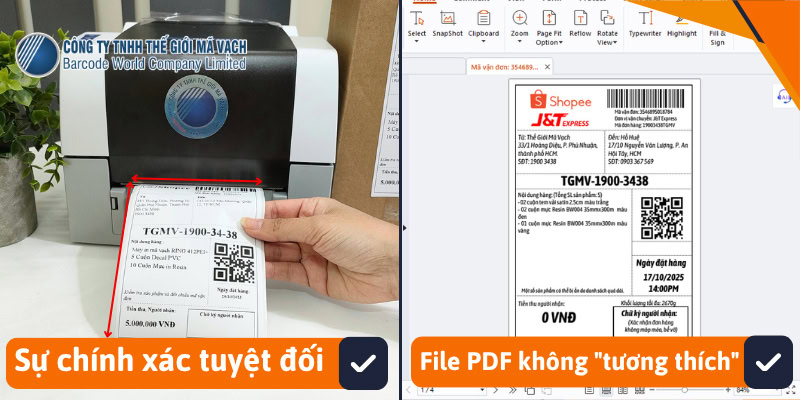
Khi đã hiểu rõ nguyên nhân cốt lõi, giờ là lúc chúng ta đi vào phần thực hành. Dưới đây là 3 bước cụ thể để bạn “chỉ dẫn” cho máy in hoạt động một cách chính xác.
Hướng dẫn chi tiết 3 bước in tem từ PDF
Để khắc phục sự “bất đồng ngôn ngữ” này, chúng ta cần can thiệp thủ công để chỉ dẫn chính xác cho máy in. Hướng dẫn này tối ưu cho loại tem 1 tem/hàng, như tem vận đơn thương mại điện tử (100x150mm).
Bước 1: Cài đặt khổ giấy trên Driver
Nền tảng của việc in chính xác bắt đầu từ việc tạo một khổ giấy tùy chỉnh ngay trong Windows. Thao tác này giống như việc bạn tạo ra một chiếc khuôn hoàn hảo cho con tem của mình.
1/ Truy cập Control Panel > Devices and Printers.
2/ Click chuột phải vào máy in mã vạch của bạn và chọn Printing preferences (Tùy chọn in).
3/ Tìm đến tab Page Setup (Thiết lập trang).
4/ Nhấn New để tạo một khổ giấy mới.
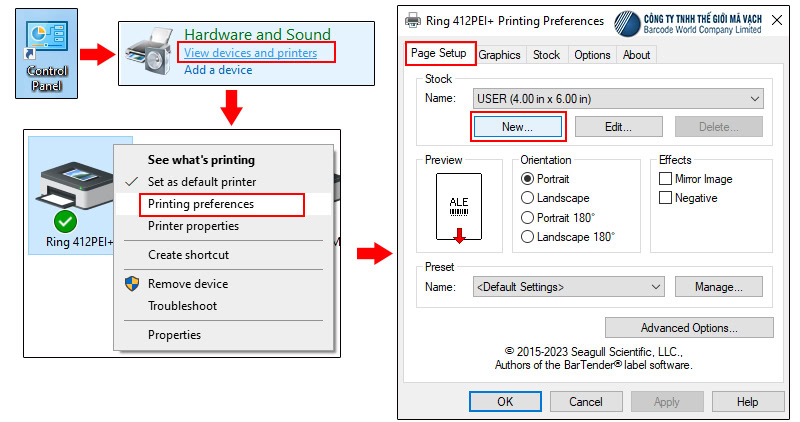
5/ Đặt tên định danh: “Tem Vận Đơn 100x150mm” để dễ dàng chọn lại sau này.
6/ Nhập kích thước:
-
- Width (Rộng): 100 mm (4.13in) (Lưu ý: Khi nhập kích thước hãy nhập thêm đơn vị)
- Height (Cao): 150 mm (5.91in)
7/ Để các giá trị lề (Margins) là 0.
8/ Nhấn OK để lưu lại.
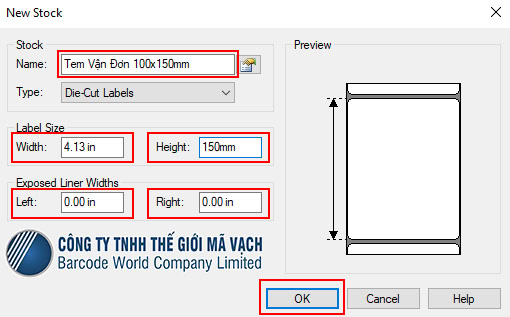
9/ Ở giao diện Page Setup, phần name sẽ hiện ra tên file tem vừa tạo kèm kích thước. Lúc này hãy nhấn Apply rồi OK để tắt cửa sổ.
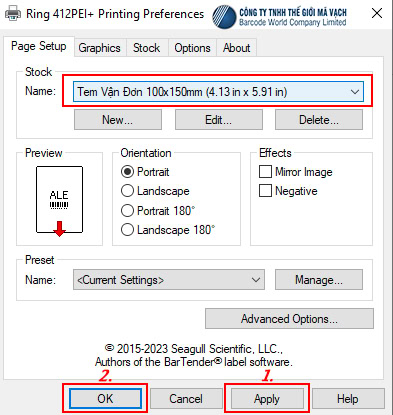
Lưu ý: Thao tác này chỉ cần làm một lần duy nhất đối với 1 khổ tem.
Bước 2: Cài đặt trong hộp thoại Print trên Foxit Reader
Sau khi đã có “khuôn” chuẩn, chúng ta sẽ ra lệnh in một cách thông minh bằng công cụ Snapshot. Thao tác này giúp bạn chỉ lấy chính xác vùng nội dung cần in, loại bỏ mọi khoảng trắng thừa.
- Mở file PDF cần in có khổ giấy tương ứng với khổ giấy vừa thiết lập trong Driver bằng Foxit Reader.
- Nhấn tổ hợp phím Ctrl+P để mở hộp thoại in, hoặc chọn “Print” từ menu “File”
- Trong hộp thoại in:
- Ở Name: Chọn tên máy in là thiết bị vừa thiết lập Driver.
- Điền số file in cần in ấn ở ô Copies
- Ở mục Print Handling: Tích vào Fit to printer margins
- Ở mục Orientation: Tích vào Portrait
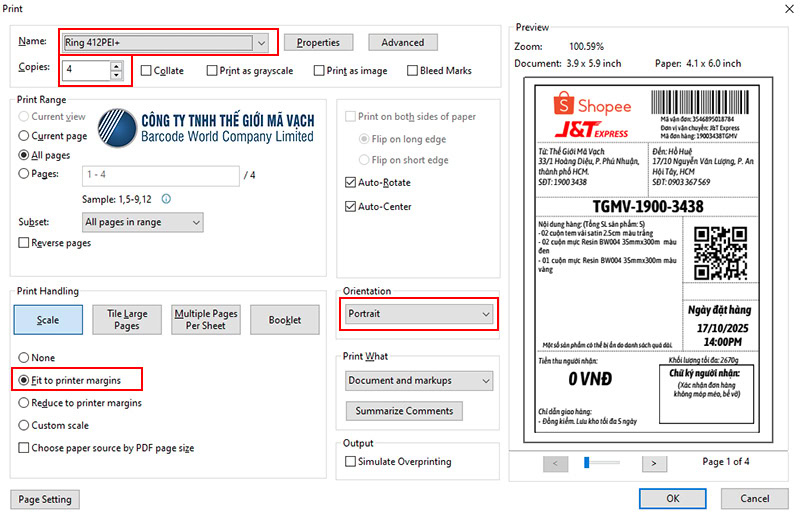
Bước 3: In thử và kiểm tra chất lượng tem nhãn
Sau khi đã thiết lập mọi thứ, đừng vội in hàng loạt. Bước kiểm tra cuối cùng này sẽ đảm bảo mọi công sức của bạn đều mang lại kết quả hoàn hảo.
Hãy in thử 1 tem và đánh giá dựa trên các tiêu chí sau:
- Căn chỉnh: Nội dung có nằm gọn gàng giữa tem không?
- Sắc nét: Mã vạch có rõ ràng, liền mạch không? Nếu bị mờ, hãy vào lại Printing preferences (Bước 1) và tăng thông số Darkness (Độ đậm) lên một chút.
- Vị trí dừng: Sau khi in, máy có dừng đúng ngay mép con tem tiếp theo không? Nếu không, bạn cần chạy lại chức năng Calibration (Hiệu chỉnh cảm biến) của máy.
Nếu bạn là người thích học qua hình ảnh trực quan hơn là đọc chữ, video hướng dẫn dưới đây sẽ tổng hợp lại toàn bộ quy trình một cách sống động.
Video hướng dẫn trực quan cách in tem từ file PDF
Việc theo dõi trực tiếp các thao tác sẽ giúp bạn dễ dàng thực hiện thành công ngay từ lần đầu tiên.
Phương pháp thủ công trên rất hữu ích, nhưng nếu bạn đang tìm kiếm một giải pháp tối ưu hơn cho công việc kinh doanh dài hạn, đã đến lúc nâng cấp quy trình của mình.
Giải pháp thay thế chuyên nghiệp và hiệu quả hơn
Phương pháp in tem từ file PDF thủ công là một giải pháp tình thế rất hiệu quả. Tuy nhiên, nếu nhu cầu in ấn của bạn là thường xuyên và số lượng lớn, việc lặp đi lặp lại các thao tác này sẽ tốn nhiều thời gian và tiềm ẩn sai sót.
Để vận hành hiệu quả, các doanh nghiệp chuyên nghiệp lựa chọn phần mềm thiết kế và in tem nhãn chuyên dụng như BarTender. Phần mềm này giao tiếp trực tiếp với máy in bằng ngôn ngữ lệnh (ZPL, TSPL), mang lại lợi ích vượt trội:
- Chất lượng tuyệt đối: Tạo mã vạch dạng vector sắc nét, đảm bảo tỷ lệ quét thành công gần 100%.
- Tự động hóa mạnh mẽ: Thay vì in từng file, bạn có thể liên kết dữ liệu từ Excel vào BarTender để in hàng ngàn tem sản phẩm, tem phụ với dữ liệu thay đổi chỉ trong vài giây.
- Thiết kế không giới hạn: Cung cấp đầy đủ công cụ để bạn thiết kế tem mã vạch bằng BarTender một cách chuyên nghiệp, với số serial tự động, ngày hết hạn, mã QR động…
Đầu tư vào một quy trình bài bản sẽ là bước đệm giúp bạn tối ưu hóa hiệu suất và tiết kiệm chi phí vận hành về lâu dài.
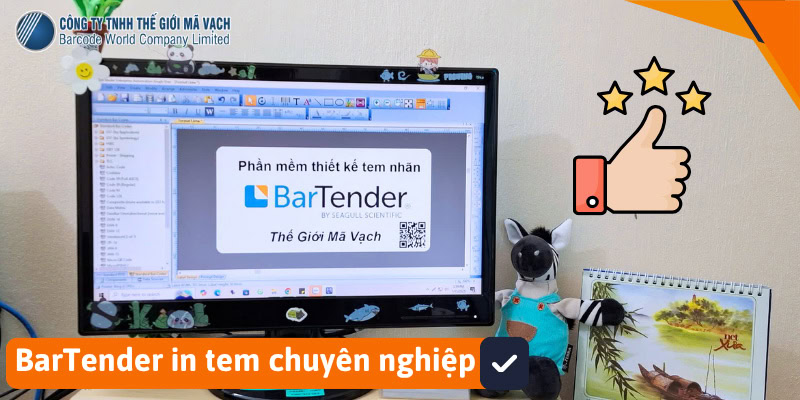
Hy vọng rằng với hướng dẫn 3 bước chi tiết trong bài viết, bạn đã có thể tự tin giải quyết vấn đề in tem từ file PDF một cách chính xác. Việc làm chủ kỹ thuật này sẽ giúp bạn tiết kiệm đáng kể thời gian, chi phí và nâng cao hiệu suất công việc hàng ngày.
Hãy nhớ rằng, đây là giải pháp hiệu quả cho các tác vụ nhỏ lẻ. Khi doanh nghiệp của bạn phát triển, hãy cân nhắc đến các giải pháp tự động hóa chuyên nghiệp hơn. Nếu cần tư vấn, đội ngũ Thế Giới Mã Vạch luôn sẵn lòng hỗ trợ. Chúc bạn áp dụng thành công!
Các câu hỏi thường gặp khi in tem từ PDF
Nguyên nhân phổ biến nhất là do bạn chọn vùng Snapshot ở Bước 2 chưa thật sự khít với con tem. Hãy thử lại và zoom to file PDF lên để chọn chính xác hơn. Một nguyên nhân khác có thể là do cài đặt lề (margin) trong driver, hãy thử điều chỉnh các thông số này (ví dụ: tăng lề trái 1-2mm nếu bản in bị lệch sang phải). Cuối cùng, hãy thử hiệu chỉnh lại cảm biến (calibrate sensor) của máy in.
Vấn đề này nằm ở chất lượng của file PDF gốc. Nếu file PDF được tạo ra từ một hình ảnh có độ phân giải thấp, thì dù bạn làm đúng các bước, bản in cũng không thể sắc nét hơn được. Để khắc phục, hãy tăng độ đậm (Darkness) trong driver. Tuy nhiên, giải pháp triệt để nhất là yêu cầu đối tác cung cấp file có chất lượng cao hơn hoặc sử dụng phần mềm thiết kế chuyên dụng như BarTender để tạo mã vạch dạng vector.
Có. Nguyên tắc cốt lõi là hoàn toàn giống nhau cho mọi thương hiệu máy in mã vạch: bạn phải định nghĩa một khổ giấy tùy chỉnh trong driver để máy in biết chính xác kích thước con tem. Giao diện của phần Printing preferences có thể khác nhau đôi chút giữa các hãng, nhưng các mục cần tìm vẫn là “Page Setup”, “New/Create Paper Size”, “Width”, và “Height”.
Hầu hết các phần mềm quản lý bán hàng hiện nay đều có chức năng in trực tiếp ra máy in mã vạch mà không cần xuất ra PDF. Bạn nên tìm trong phần cài đặt của phần mềm, mục “Quản lý mẫu in” hoặc “Thiết lập máy in”. Các nền tảng này thường cung cấp các mẫu tem được tối ưu hóa sẵn cho các khổ giấy phổ biến. Việc sử dụng tính năng in trực tiếp này sẽ nhanh chóng và cho chất lượng tốt hơn nhiều so với việc xuất file PDF rồi in thủ công.










